win10补丁,小编教你如何卸载Win10上已安装的更新补丁
win10系统中当系统出现漏洞或需要升级的时候微软会以补丁的形式让用户下载安装,但是有用户却碰到了以下的问题,安装完补丁之后游戏无法打开,为什么会出现这种情况呢?这是因为新安装的补丁跟原本的游戏很软件起冲突了,那么怎么卸载呢?下面,小编给大伙带来了卸载Win10上已安装的更新补丁的操作图文。
更新补丁是维持电脑安全运转的方法之一,而据网上体验Win10系统后的网友反馈,Win10会为用户自行下载安装驱动更新,有时候却导致系统故障。那么我们该如何卸载Win10系统上已安装的更新补丁呢?下面,小编给大家介绍卸载Win10上已安装的更新补丁的操作步骤。
如何卸载Win10上已安装的更新补丁
首先右击左下角的“开始”选择“控制面板”
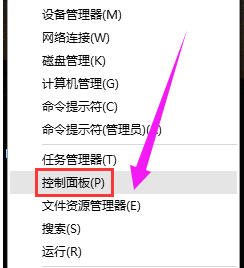
卸载补丁图-1
打开控制面板后,选择“卸载程序”
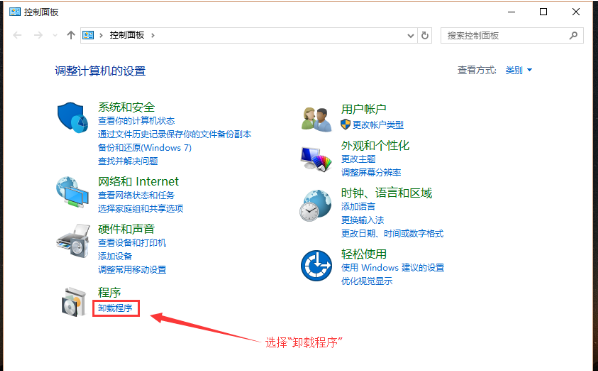
卸载补丁图-2
然后选择左上角的“查看已安装的更新”

Win10图-3
这时系统会列出已经安装的更新,我们右键点击要删除的更新,再点击“卸载”即可
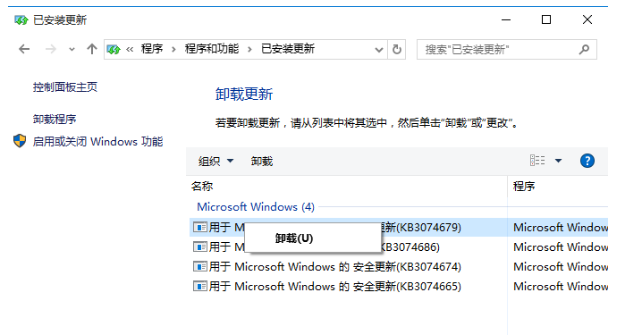
Win10图-4
相关阅读
- 王者美化补丁下载地址 王者美化补丁怎么下载
- 支持Adobe CS5所有程序的安装补丁
- iBooks闪退解决方案 5.0.1 iBooks无法使用解决补丁
- iPhone 4上怎么安装Appsync 补丁?
- qq2013破解登陆补丁怎么用?qq2013破解方法教程
- iPad安装IPA补丁AppSync 的图文教程
- iOS6.1完美越狱后安装IPA补丁教程
- 帝国时代2神补丁userpatch详细安装教程
- dnf补丁怎么删除 非官方npk删除方法
- afc2add补丁安装教程、无法识别已越狱设备的解决方法
《win10补丁,小编教你如何卸载Win10上已安装的更新补丁》由网友“一江春梦”推荐。
转载请注明:http://www.modouwifi.com/jiaocheng/05244155A2021.html